电脑游戏手柄改键盘操作:轻松实现手柄与键盘的无缝切换
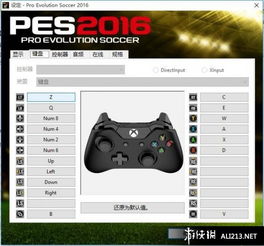
随着电脑游戏市场的不断发展,越来越多的玩家开始选择使用手柄来体验游戏。然而,对于一些需要键盘操作的网页游戏、网络游戏或单机游戏,使用手柄可能会带来不便。本文将为您详细介绍如何将电脑游戏手柄操作切换为键盘操作,让您轻松实现手柄与键盘的无缝切换。
准备工作:选择合适的软件和手柄

在进行手柄改键盘操作之前,首先需要选择一款合适的软件和手柄。目前市面上有许多支持手柄改键盘操作的软件,如JoyToKey、Xpadder等。同时,选择一款性能稳定、按键响应灵敏的手柄也是非常重要的。
安装JoyToKey软件

以JoyToKey为例,以下是安装步骤:
在百度中搜索“JoyToKey”并下载安装包。
双击安装包,按照提示完成安装。
安装完成后,运行JoyToKey软件。
连接手柄并设置游戏操作

在JoyToKey软件中,首先需要将手柄连接到电脑。以下是设置游戏操作的步骤:
将手柄插入电脑USB接口。
在JoyToKey软件中,点击“新建”按钮,创建一个新的游戏操作。
在弹出的窗口中,输入游戏名称,以便区分不同的游戏操作。
点击“确定”按钮,完成游戏操作的创建。
设置按键区域和对应按键

在JoyToKey软件中,我们需要设置按键区域和对应按键。以下是具体步骤:
在软件界面中,找到“按键区域”选项卡。
根据需要,设置手柄上的按键对应到键盘上的相应按键。
例如,将手柄上的A键对应到键盘上的“空格”键,将B键对应到键盘上的“回车”键等。
保存设置并开始游戏

设置完成后,点击“保存”按钮,保存您的设置。接下来,您就可以开始使用手柄进行键盘操作的游戏了。
注意事项

在使用手柄改键盘操作时,请注意以下几点:
确保手柄与电脑连接稳定,避免因连接问题导致操作异常。
在设置按键时,尽量选择与手柄按键相对应的键盘按键,以便提高操作效率。
在游戏过程中,如遇到操作不顺畅的情况,可以尝试调整按键设置。
